Erabili alderantzizko irudien bilaketa Google-n (EZAGUTU)
Funtzio honekin jendea edo produktuak hauen argazki batekin soilik aurkitzeko aukera duzu
Gaur oso artikulu interesgarria dugu eta bertan tutoriala urratsez urrats erakutsiko dizugu alderantzikatu irudi bilaketa google-n, hain ezaguna ez den funtzioetako bat denez, noizbait nahi izan dugu existitzea.
Interneten mundua ezagutzen baduzu, ziur jakingo duzu Google izeneko erakunde ahaltsu bat dagoela eta Interneten mundu gehiena gobernatzen duela. Askok pentsatuko dute webean topiko bilatzaile soil bat dela, baina benetan hori baino gehiago dago.
Plataformak erabiltzailearen erosotasunerako alternatiba ugari ditu. Horietako bat da oraingoan zentratuko duguna, Google-n alderantzizko irudien bilaketa erabili ahal izatea. Oso alternatiba funtzionala baina gutxi ustiatua da.
Google-n alderantzizko irudien bilaketari buruzko galdera ohikoenak.
Interesgarria zaizu: Deskargatu instagram fitxategiak Google Chrome-n

Zertarako da alderantzizko irudien bilaketa Google-n?
Egoera arruntetan, Google bilaketa-motorra edozein motatako informazioa bilatzen laguntzeko erabiltzen da, hala nola alderantzizko irudien bilaketan. Emaitzen moduan, eskatutako informazioa duten web orriak edo blogak bistaratzen dira, baita informazio hori duten aldagaietan dauden irudiak edo bideoak ere.
Alderantzizko bilatzaileari dagokionez, hori da, emaitza bat sartzea da, bilatzaileak iturri bat eskaini diezaiogun. Kasu honetan irudi bat sar dezakegu eta Google-k irudi hori nondik datorren erakutsiko digu.
Zer nolako irudiak onartzen ditu funtzio honek?
Irudien bilaketa alderantzizko funtzioa oso tresna polifazetikoa da irudi formatuak laguntzeko orduan. Hau da, edozein argazki edo ilustrazio bila eta gero bila dezakegu.
Interesgarria zaizu: Google-k Instagram imitatuko du mezularitzan

Zein gailu motatan egin daiteke Google irudi bilaketa alderantzikatzeko?
Alderantzizko irudien bilaketak bezalako funtzio edo tresna batek presentzia izan behar du lehendik dauden gailu gehienetan. Hori dela eta, bilaketa mota hau ordenagailuan, Android gailuetan eta iPhone-n egin daiteke.
3 aukeretako edozein prozesua oso erraza da, eta artikulu honetan azalduko dizugu.
Zertarako da Googleren alderantzizko irudien bilatzailea?
Laburbilduz, alderantzizko irudien bilaketa irudi baten bidez iturri batera iristeko algoritmoa da. Iturri hau bloga, webgunea, sare soziala, irudi bankua edo bideo bat izan daiteke. Argazki baten jatorria identifikatu ahal izateko, aurretik sarean dagoen ala ez jakiteko.
Aipatzekoa da interneten igotzen den edozein irudi gordetzen dela. Hori dela eta, zure informazioa bilatzaileetan indexatuta dago, kasu honetan Google bezalako guztietan indartsuena, alderantzizko irudien bilaketaren bidez erraz aurki daitekeena.
Zure burua kokatu ahal izateko ohiko egoera testuinguruan jar zaitezkeenean argazkia WhatsApp bidez bidaltzen dizutenean eta zalantzan duzu irudian agertzen den pertsona egia den edo norbait dagoen "Catfish" kasua den. beste norbaiten nortasuna ordezkatzea, beste norbaiten profil sozialetik ateratako argazkiekin.
Alderantzizko irudiaren bilaketarekin, internetetik ateratako irudia atera den tokira irits zaitezke.
Alderantzizko irudiaren bilaketak emaitzak ematen ez baditu ez du esan nahi benetako pertsona denik, hala ere, ziur egongo garela irudia saretik atera ez dela.
Ordenagailutik alderantzizko bilaketa erabiltzeko tutoriala
Egin beharko zenukeen lehenengo gauza estekan sartzea da Google eta kokatu irudien aukeran.
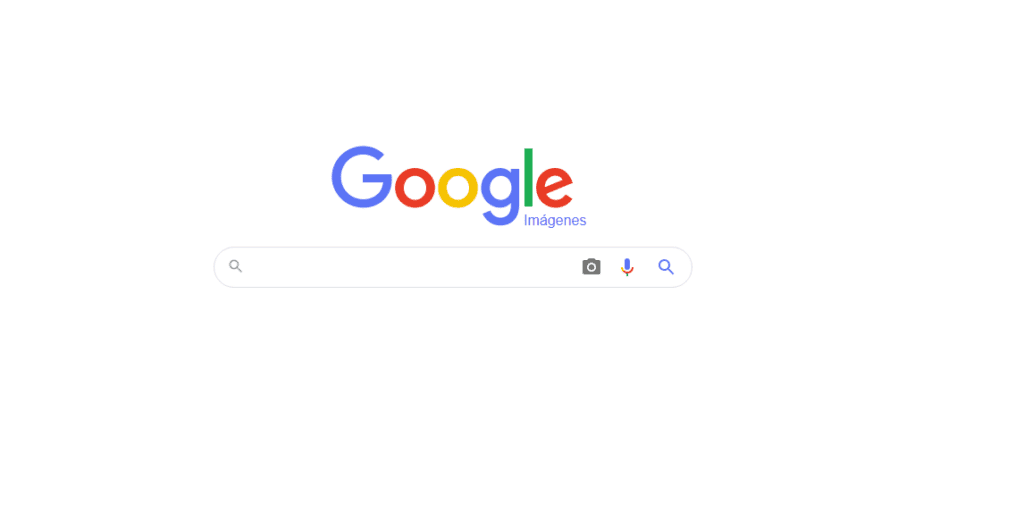
Bilatzailean agertzen den argazki kameraren ikonoan klik egin behar duzun atalera eramango zaitu.
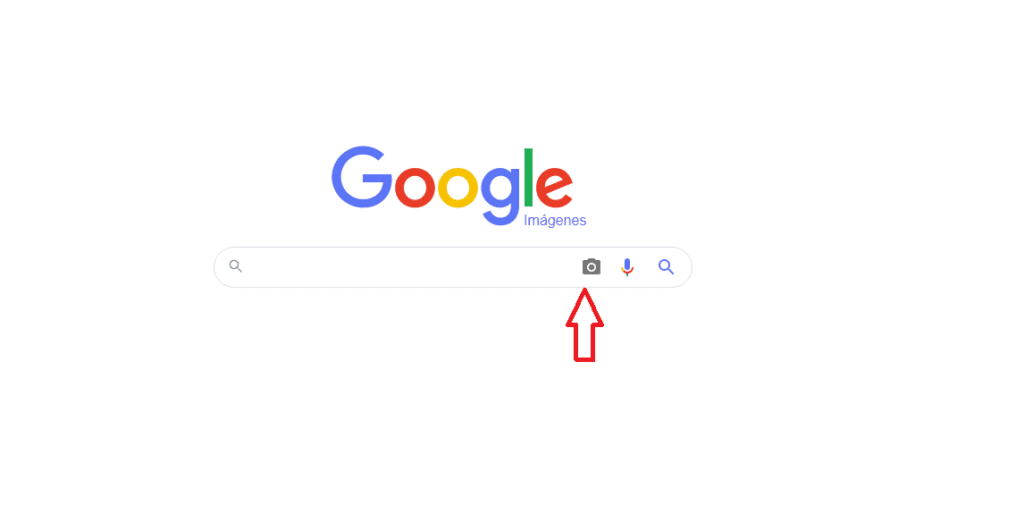
Une honetan leiho bat irekitzen da eta bertan "Bilatu irudiaren URLa" eta "Kargatu irudia" aukerak bistaratzen dira.
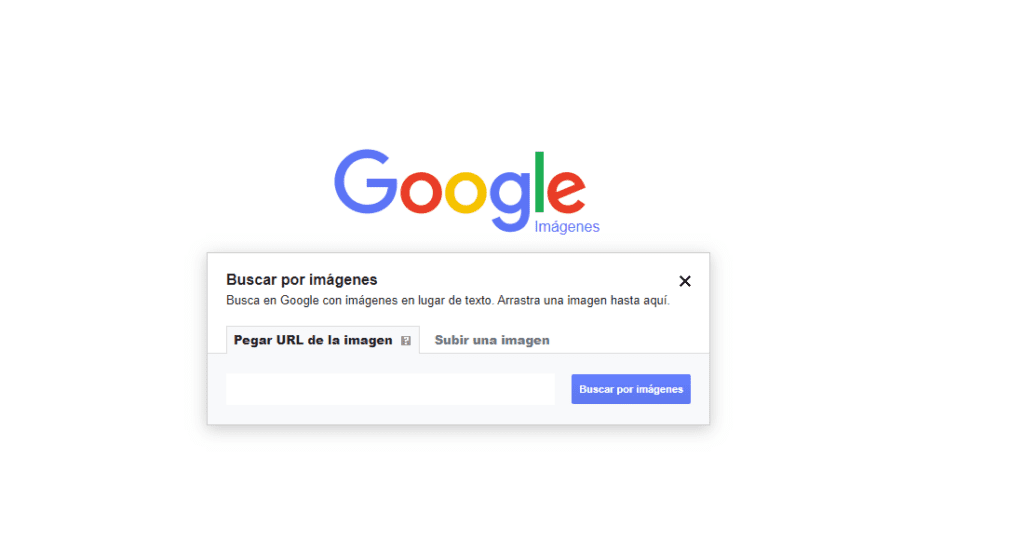
Lehenengo aukeran alderantzizko irudien bilaketa egin dezakezu irudiaren URL helbidearekin eta bigarrenean botoian klik egin behar duzu zure gailuan gordetako irudia igotzeko.
Bigarrena aukeratzen baduzu, fitxategia kargatzeko zatia irekiko da, hau da, konplikazio handirik adierazten ez duen prozesua.
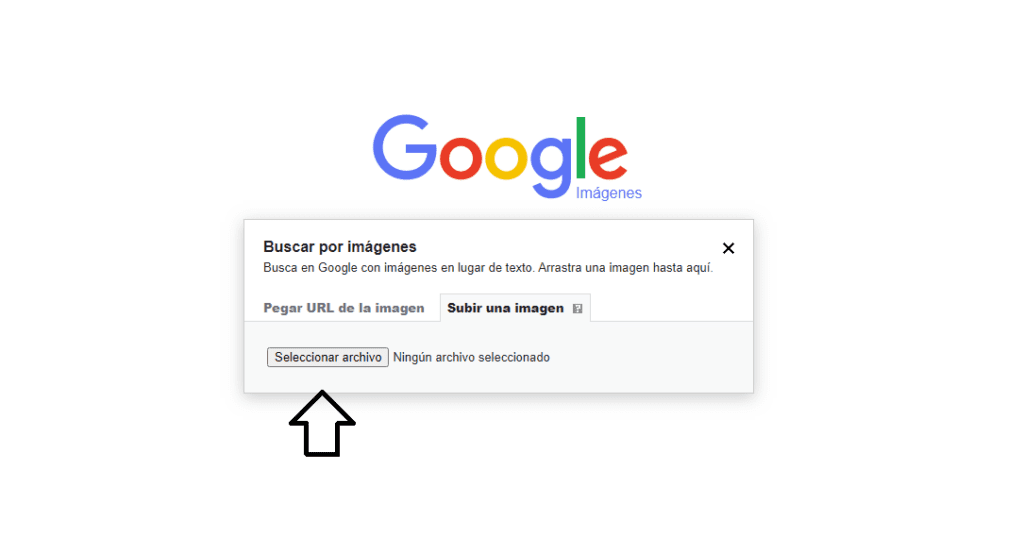
Bilaketa Android gailuetan erabiltzeko tutoriala (Chrome)
Android gailuetan prozesua zertxobait zabalagoa da, egin behar duzun guztia Chrome arakatzailearen barruan egotea da.
Ondoren, eduki sakatuta bilatu nahi duzun irudia menu bat agertu arte "Bilatu irudia Google Lens-ekin" aukera agertzen den arte.
Horrek azkar eta automatikoki birbideratuko zaitu irudiaren emaitzetara.
Bilatu nahi duzun irudia sare sozial batean aurkitzen baduzu, zure gailuan gorde eta metodoa Google bidez zuzenean erabili behar duzu.
IOS sistemarekin lan egiten duten gailuetarako, prozesua Android-en berdina da.
Irudiaren bidez zuzenean bila dezakezu edo deskargatzen jarraitu.
Google orrialdetik ohiko funtzioaren bidez bilatu ahal izateko gailu mugikorrekoak izan ala ez.
Ondorioak
Ikus dezakezunez, funtzio hau oso erraza da eta askotan oso erabilgarria izan daiteke. Sarean dagoeneko irudirik dagoen eta non aurkitzen den argitu ahal izateko.
Interneten aurkitutako irudi gutxi batzuk guztiz originalak dira, beraz funtzioak lan bikaina egiten du prozesu honetan laguntzeko. Ez dakizu aukera hau noiz izango zaizun erabilgarria, beraz, prozesua probatzea gomendatzen dizugu, dagoeneko nola funtzionatzen duen jakiteko.
Tutoriala zuretzako baliagarria izatea espero dugu eta orain Google-n irudien bidez emaitzak nola bilatzen diren dakizula ahalik eta etekin handiena atera ahal izatea.
Funtzio mota horiei buruzko informazio erabilgarriagoa eskaintzen jarraituko dugu, adibidez, Google-n alderantzizko irudien bilaketa erabiltzeko tutorial hau. Beraz, gomendatzen dizugu bisitatzen jarraitzea teknologiaren munduan dituzun zalantza guztiekin laguntzeko.